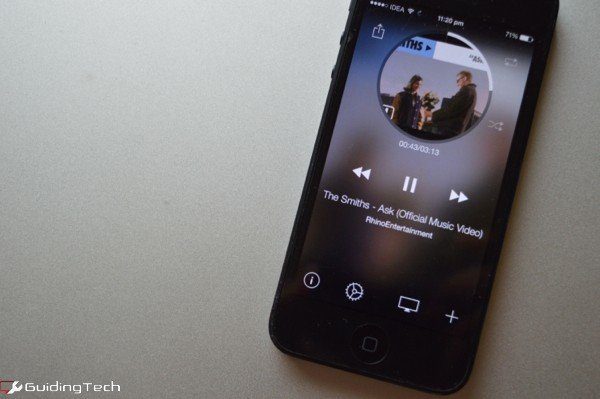Как остановить изменение размера или перемещение плиток в группе FaceTime
FaceTime поставляется с отличной функцией, которая автоматически увеличивает плитки, когда люди начинают говорить. Apple называет это автоматическим выделением, и эта функция может быть незаменимой, когда к вам присоединяются десятки людей. Но когда групповые вызовы FaceTime становятся переполненными, вы можете захотеть остановить изменение размера плиток или их перемещение по экрану на вашем iPhone или iPad. .

Программы для Windows, мобильные приложения, игры - ВСЁ БЕСПЛАТНО, в нашем закрытом телеграмм канале - Подписывайтесь:)
В групповых звонках люди часто говорят друг над другом, а при включенной автоматической заметности это может раздражать. Постоянное изменение размера и перетасовка плиток — не самое приятное зрелище. Если вам не нравится эта функция, вы считаете ее дезориентирующей или просто хотите прекратить использовать ее перед важным групповым звонком, рассмотрите возможность ее отключения.
Итак, давайте посмотрим, как вы можете остановить изменение размера или перемещение плиток в группе FaceTime, отключив автоматическое выделение. Вы также найдете решения для нескольких других проблем, связанных с FaceTime, так что читайте дальше.
Обновление программного обеспечения на iPhone и iPad
Прежде чем отключить автоматическое изменение размера плиток или их перемещение в группе FaceTime, вы должны обновить свой iPhone или iPad как минимум до iOS 13.5 или iPadOS 13.5 соответственно. В противном случае вы не найдете возможность отключить автоматическое выделение в настройках FaceTime.
Чтобы убедиться, что ваше устройство обновлено, откройте приложение «Настройки» на своем iPhone или iPad, нажмите «Основные», а затем нажмите «О программе». Вы должны увидеть текущую версию iOS или iPadOS, указанную рядом с версией программного обеспечения.
Если у вас установлена iOS/iPadOS 13.4 или более ранняя версия, вернитесь к предыдущему экрану, коснитесь «Обновление ПО», а затем коснитесь «Загрузить и установить», чтобы обновить ваше устройство до последней версии системного программного обеспечения.
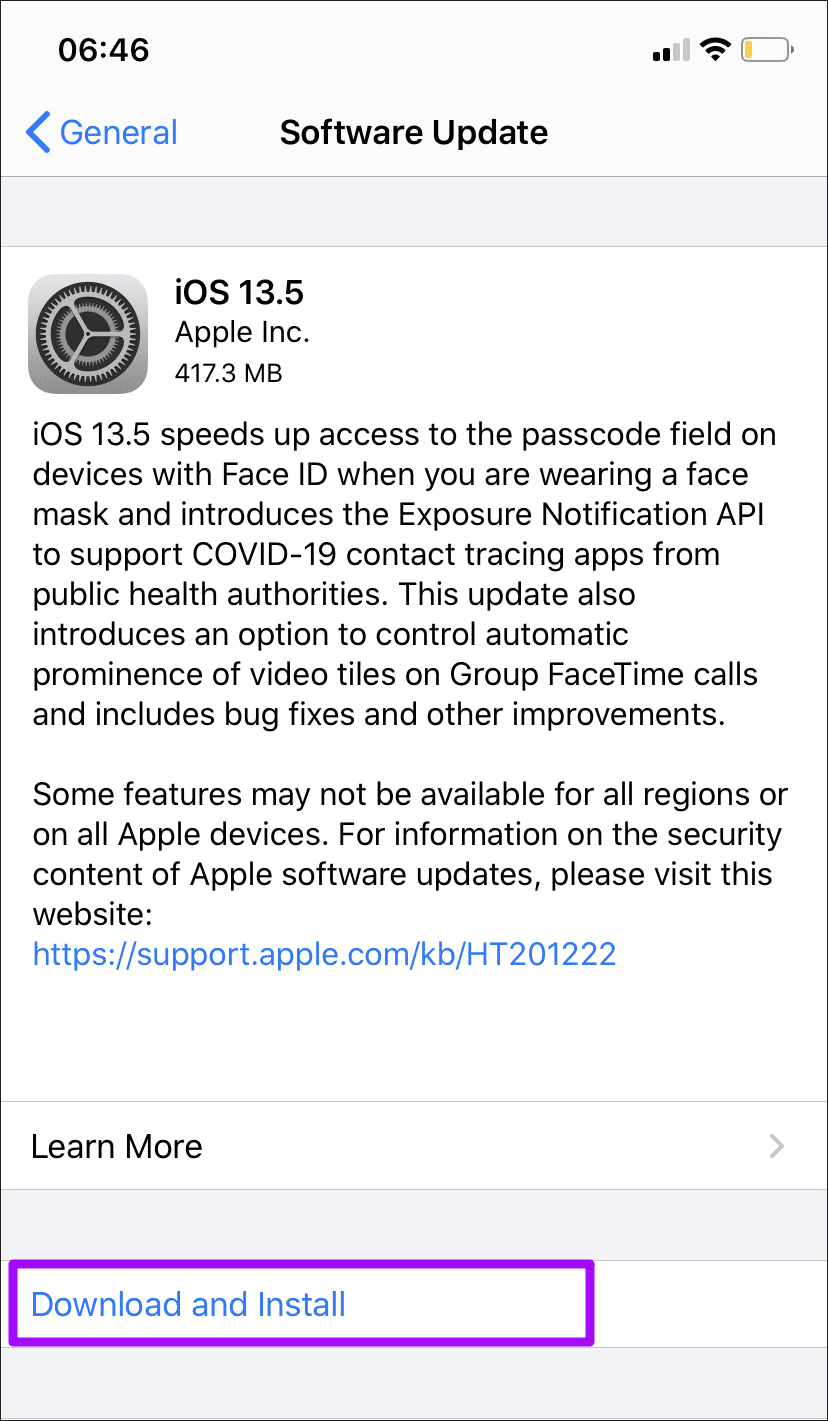
Если на вашем устройстве установлена последняя версия iOS или iPadOS, вы можете продолжить отключение функции автоматического выделения в FaceTime.
Отключить автоматическое выделение на iPhone и iPad
Чтобы отключить автоматическое выделение в групповых вызовах FaceTime, вы должны ненадолго погрузиться в приложение «Настройки» на своем iPhone или iPad. После отключения этой функции плитки FaceTime больше не будут автоматически изменять размер или перемещаться по экрану при следующем присоединении к групповому вызову.
Опять же, ваш iPhone или iPad должен быть обновлен как минимум до iOS 13.5 или iPadOS 13.5 или выше, чтобы отключить автоматическое выделение.
Шаг 1: Откройте приложение «Настройки» на своем iPhone или iPad.

Шаг 2: Прокрутите экран настроек вниз и коснитесь параметра с надписью FaceTime.
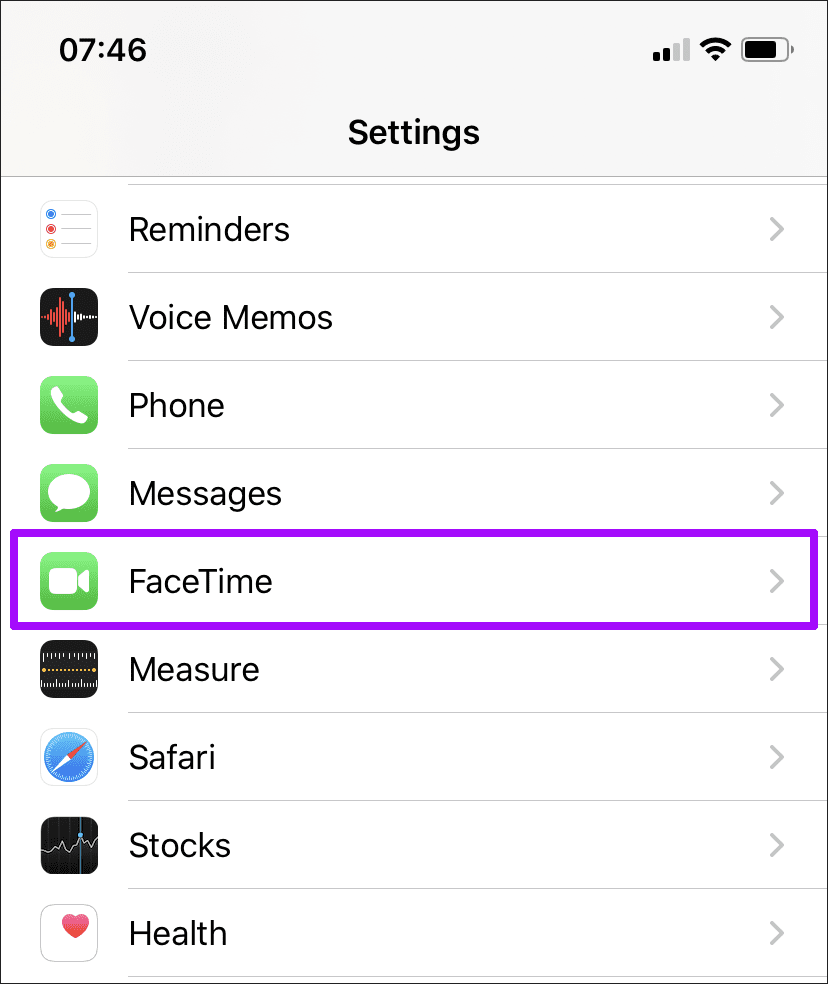
Шаг 3. Найдите раздел с надписью «Автоматическое выступление» и выключите переключатель рядом с «Говорить».

Автоматическая известность теперь отключена. Хотя вы запретили FaceTime автоматически изменять размер плиток, вы по-прежнему можете увеличивать масштаб людей вручную, нажимая на плитки.
Если вы хотите включить эту функцию позже, выполните шаги, описанные выше, и включите переключатель рядом с «Говорить» под «Автоматическая заметность».
Другие настройки FaceTime, которые нужно отключить
Помимо автоматического выделения, FaceTime также имеет несколько других настроек по умолчанию, связанных с конфиденциальностью и функциональностью, которые вы можете отключить.
Отключить предложения Siri
По умолчанию Siri «учится» у FaceTime по мере того, как вы используете приложение с течением времени. Что затем заставляет его делать определенные предложения на экране блокировки, например, кому звонить в определенное время дня. Это может раздражать или даже наносить ущерб вашей конфиденциальности.
Чтобы отключить эти предложения, перейдите в «Настройки iPhone/iPad» > «FaceTime» > «Siri и поиск». Отключите переключатель рядом с пунктом «Показывать предложения Siri» в разделе «На экране блокировки».
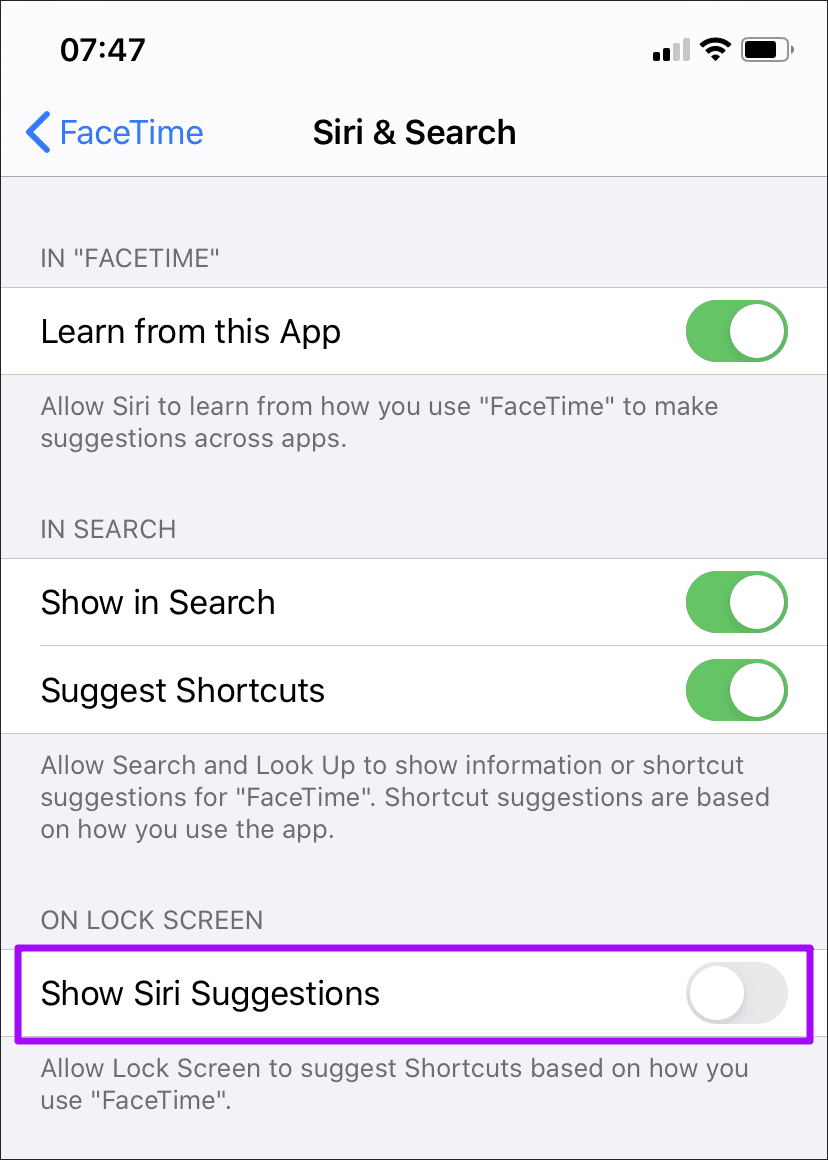
Также выключите переключатель рядом с «Узнайте из этого приложения», если вы хотите запретить Siri отслеживать ваши шаблоны активности FaceTime.
Отключить живые фотографии
Пока вы участвуете в видеовызове Facetime, практически любой может сфотографировать вас вживую, просто коснувшись значка затвора.
Если вас это не устраивает, перейдите в «Настройки iPhone/iPad» > «FaceTime», а затем выключите переключатель рядом с «Живые фото FaceTime».

Это должно помешать другим фотографировать вас вживую.
Остановить звонки с iPhone на iPad
Если вы используете FaceTime на iPhone и iPad, вы можете не захотеть, чтобы вызовы FaceTime, которые вы получаете специально на сотовую учетную запись вашего iPhone, также начинали беспокоить вас и на iPad.

Это довольно легко остановить это поведение. На iPad перейдите в «Настройки» > «FaceTime», а затем выключите переключатель рядом с «Звонки с iPhone». Однако это не позволит вам использовать сотовую учетную запись iPhone для совершения звонков с вашего iPad.
Больше не дезориентировать
Благодаря возможности FaceTime участвовать в групповые звонки до 32 человек одновременно, реализация Automatic Prominence имеет смысл. Хотя эта функция может помочь вам оставаться сосредоточенным, верно и обратное: плитки, которые слишком часто изменяют размер и перемещаются, могут все испортить.
Apple правильно предоставила возможность отключить Automatic Prominence. И если вы начинаете пропускать эту функцию, ее довольно легко снова включить.
Далее: FaceTime ограничен только устройствами Apple. Вот 6 замечательных приложений, которые вы можете использовать для видеозвонков как с пользователями Apple, так и с Android.
Программы для Windows, мобильные приложения, игры - ВСЁ БЕСПЛАТНО, в нашем закрытом телеграмм канале - Подписывайтесь:)